كيفية تحويل أغاني iTunes إلى MP3 [الدليل الكامل لعام 2025]
يعتبر iTunes أحد أفضل التطبيقات لأنه ليس فقط مشغل وسائط ولكنه مدير ملفات أيضًا. يمكنك بالفعل تخزين مجموعة من ملفات الوسائط على iTunes - الموسيقى ومقاطع الفيديو والعروض والمزيد. الآن، عند الحديث عن الموسيقى المحفوظة على iTunes، إذا كنت ترغب في الوصول إليها، فستحتاج إلى نقل جميع الأغاني الموجودة في مكتبتك ويجب أن يحتوي الجهاز الآخر الذي يجب عليك استخدامه على تطبيق iTunes أيضًا. هذا مزعج للغاية، أليس كذلك؟ مع هذا، فقط تعلم كيفية تحويل أغاني iTunes إلى MP3!
إذا لم تكن على علم ، فإن المسارات التي يمكنك شراؤها من ملف تيونز مشفرة بتنسيق ملف AAC. لا يمكن تشغيل هذا التنسيق على العديد من الأجهزة ومشغلات الوسائط، على عكس تنسيق MP3 الذي اعتاد أن يكون أحد التنسيقات الأكثر مرونة والأكثر استخدامًا. لكي تكون الأغاني متاحة للبث على أي جهاز، عليك معرفة كيفية تحويل أغاني iTunes إلى MP3 أولاً. علاوة على ذلك، سنتحدث في هذه المقالة عن كيفية التعامل مع عملية تحويل أغاني iTunes إلى MP3 إذا كان لديك ملفات iTunes محمية معك.
اقرأ أيضا:
قم بتحويل Apple Music إلى MP3 من خلال هذه الطرق!
محتوى المادة الجزء 1. كيفية تحويل أغاني iTunes إلى MP3 على نظام Windows باستخدام iTunesالجزء 2. كيفية تحويل أغاني iTunes إلى MP3 على جهاز Mac باستخدام Apple Musicالجزء 3. كيفية تحويل أغاني iTunes المحمية إلى MP3 مجانًاالجزء 4. ملخص
الجزء 1. كيفية تحويل أغاني iTunes إلى MP3 على نظام Windows باستخدام iTunes
يمكن القول أن MP3 أكثر شيوعًا مقارنةً بـ AAC. هناك مجموعات من مشغلات MP3 تم تقديمها للجمهور ، وللأسف ، معظمها قادر حقًا على دعم ملفات MP3 والوصول إليها فقط. أكثر من ذلك ، تنسيق MP3 خالٍ من الاستخدام. ربما كنت تعلم أن AAC قد تم إنشاؤه لاستبدال تنسيق MP3. وبالتالي ، ربما لاحظت أيضًا أنه عندما يتعلق الأمر بجودة الصوت ، فإن AAC أفضل من MP3.
ومع ذلك ، لا يستثمر كل الأشخاص في أجهزة جديدة فقط لتشغيل ملفات الصوت فيها تنسيق AAC. في هذه الحالة، معرفة كيفية تحويل أغاني iTunes إلى MP3 سيعني الكثير. كيف أقوم بتحويل أغنية محمية من iTunes إلى MP3؟ لحسن الحظ، يمكنك القيام بعملية تحويل أغاني iTunes إلى MP3 على نظام Windows من خلال تطبيق iTunes نفسه. بالطبع، لدينا هنا الإجراء التفصيلي الذي نرغب في مشاركته معك.
الخطوة 1. افتح تطبيق iTunes وتأكد من وجود الأغاني في مكتبتك.
الخطوة 2. تحتاج إلى تخصيص الإعدادات أولاً. ضع علامة على "تعديلفي الجزء العلوي من الشاشة، ومن الخيارات المعروضة، اختر "التفضيلات". عليك أن تذهب إلى "أسئلة عامةعلامة التبويب "، ومن هناك، حدد "إعدادات الاستيراد".
الخطوه 3. توجد قائمة بجوار "استخدام استيراد"، حدده ثم حدد"MP3 التشفير". لديك خيار تعديل الجودة كما تريد. بمجرد الانتهاء، اضغط على "OK"الزر.
الخطوة رقم 4. لقد حان الوقت الآن لتحديد أغاني iTunes لتحويلها. يمكنك تحديد ملفات متعددة إذا كنت تريد ذلك. بمجرد الانتهاء من عملية الاختيار، انقر بزر الماوس الأيمن عليها. اختر ال "قم بتقديم"الزر التالي، ثم"تحول"، وأخيرًا، ضع علامة صح على "تحويل إلى MP3" اختيار.
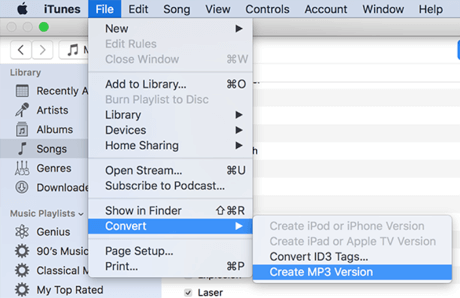
بعد القيام بالإجراء أعلاه ، سترى بعد ذلك إصدارات MP3 من أغاني iTunes المحددة المتوفرة في مكتبة iTunes الخاصة بك للدفق.
الجزء 2. كيفية تحويل أغاني iTunes إلى MP3 على جهاز Mac باستخدام Apple Music
إن تعلم كيفية تحويل أغاني iTunes إلى MP3 عبر تطبيق iTunes ليس كافيًا. بالطبع، تحتاج أيضًا إلى معرفة ما إذا كانت هناك طرق أخرى متاحة للقيام بعملية التحويل. يُنصح بشدة باستخدام تطبيق iTunes أثناء عملية التحويل إذا كنت من مستخدمي Windows PC. الآن، إذا كنت من مستخدمي Mac، فإن التطبيق الموصى باستخدامه هو Apple Music. بالطبع، سنشارك هنا أيضًا كيفية تحويل أغاني iTunes إلى MP3 على جهاز Mac بمساعدة Apple Music.
الخطوة 1. في تطبيق Apple Music، اضغط على "موسيقى"، ثم اختر الزر الخاص بـ "التفضيلات". سترى هذه الخيارات في الجزء العلوي من الشاشة (من شريط القائمة). بعد ذلك اختر "ملفات"، ثم الزر ""إعدادات الاستيراد" اختيار.
الخطوة 2. ستظهر لك قائمة بجوار "استخدام استيراد" خيار. انقر فوق ذلك واختر جودة الإخراج لاستخدامها من القائمة المنسدلة قبل الضغط على "OK"زر لحفظ الإعدادات التي تم إجراؤها.
الخطوه 3. يمكنك الآن اختيار أغاني iTunes التي ترغب في تحويلها إلى MP3. يمكنك اختيار عدد من الأغاني إذا كنت تريد ذلك. بعد الاختيار ضع علامة صح على "قم بتقديم"زر" ثم "تحول"، وأخيرا ""تحويل إلى MP3" خيار. من خلال القيام بذلك، سترى إصدارات MP3 لأغاني iTunes المحددة محفوظة في مكتبتك - بجوار النسخ الأصلية مباشرةً.
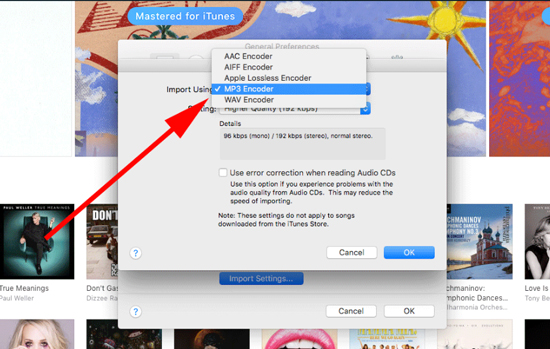
عليك أن تضع في اعتبارك أن الإجراءات المذكورة أعلاه المشتركة حول كيفية تحويل أغاني iTunes إلى MP3 عبر تطبيق iTunes و Apple Music ستعمل فقط إذا كنت تقوم بمعالجة مسارات خالية من DRM. إذا كانت لديك أغاني iTunes خاضعة لسياسة حماية DRM ، فهناك حاجة للتحقق من طرق أخرى موثوقة وموثوق بها لتحويل الملفات إلى MP3 كما يحلو لك.
بالطبع ، أعددنا الحل للمعضلة المذكورة أعلاه أيضًا. عندما تقفز إلى الجزء التالي ، ستعرف أن هناك بالفعل طريقة سهلة لحل المشكلة المذكورة أعلاه. دعنا الآن نتعرف على كيفية تحويل أغاني iTunes إلى MP3 إذا كان لديك أغاني iTunes محمية بواسطة DRM!
الجزء 3. كيفية تحويل أغاني iTunes المحمية إلى MP3 مجانًا
ستمنحك نتائج بحث الويب مجموعة من الإجابات على معضلة "كيفية تحويل أغاني iTunes إلى MP3 مجانًا" حتى لو كانت الأغاني المراد معالجتها ملفات محمية. قد يكون من المفاجئ معرفة أن هناك العديد من التطبيقات البرمجية التي يمكن أن تساعدك في ذلك. ومع ذلك، قد يكون اختيار التطبيق الذي تريد استخدامه أمرًا مرهقًا بالنسبة لك خاصة إذا لم تكن على دراية بالعملية وأي التطبيقات هو الأفضل.
حسنًا ، لا تقلق. في هذا الجزء ، سنقوم بتسهيل الأمر عليك. الآن ، ليست هناك حاجة لاتخاذ قرار أو مقارنة أحد المحولات بالآخر. يمكنك فقط استخدام هذا TunesFun محول ابل الموسيقى. لماذا نوصي باستخدام TunesFun محول موسيقى أبل؟ هذه TunesFun Apple Music Converter هو تطبيق احترافي تم تصميمه للمساعدة في تنسيق إجراء إزالة DRM من iTunes وأغاني Apple Music. أكثر من ذلك ، يمكن أن يساعدك في تحويل المسارات التي تعجبك ليس فقط إلى تنسيق MP3 ولكن أيضًا إلى تنسيقات شائعة أخرى مثل WAV و FLAC.
بصرف النظر عن كونه محولًا موثوقًا به iTunes و Apple Music ، فإن هذا TunesFun Apple Music Converter هو أيضًا محول صوتي قوي. من منا لن يكون سعيدا بهذا؟ أنت في الواقع تضرب عصفورين بحجر واحد! أثناء عملية التحويل ، يمكنك أيضًا التأكد من أن المسارات ستحتفظ بالجودة الأصلية بنسبة 100٪ للأغاني بالإضافة إلى علامات ID3 الخاصة بها ومعلومات البيانات الوصفية. إنه يعمل أيضًا بسرعة كبيرة جدًا مما يمنحك الكثير من وقت الفراغ للقيام بالمزيد من الأشياء التي عليك القيام بها.
كما يدعم هذا التطبيق تحويل الدفعات، لذا إذا كنت ترغب في تحويل الكثير دفعة واحدة، فيمكنك القيام بذلك من خلال هذا التطبيق أيضًا. بفضل مفاتيح التنقل السهلة التي يوفرها هذا التطبيق، ستتمكن بالتأكيد من الحصول على إصدارات MP3 من أغاني iTunes أو Apple Music الخاصة بك جاهزة للبث على الفور. يمكنك النقر على الزر أدناه لتجربته مجانًا الآن!
فيما يلي دليل حول كيفية تحويل أغاني iTunes إلى MP3 مجانًا من خلال هذا المحول الاحترافي TunesFun محول موسيقى أبل.
الخطوة 1. تحميل هذا TunesFun Apple Music Converter على جهاز الكمبيوتر الخاص بك بعد تلبية جميع احتياجات تثبيت التطبيق. قم بتشغيله على الفور ثم ابدأ تحديد أغاني iTunes أو Apple Music ليتم تحويلها إلى تنسيق MP3. مرة أخرى، يمكنك تحديد مجموعة من الأغاني إذا كنت ترغب في ذلك نظرًا لأن هذا التطبيق يدعم التحويل المجمع.

الخطوة 2. بمجرد تحديد كافة المسارات، يمكنك الآن قم بإعداد إعدادات الإخراج كما تحب. لا تنس إعداد MP3 كتنسيق الإخراج الخاص بك. يعد مجلد الإخراج أيضًا مهمًا جدًا حيث ستشاهد الملفات المحولة بعد عملية التحويل.

الخطوة رقم 3. التأشير على "تحول"سيسمح الزر الموجود أسفل الشاشة للتطبيق ببدء عملية التحويل. يجب أن يستمر هذا لبضع دقائق فقط لأن التطبيق يعمل بسرعة كبيرة. علاوة على ذلك، هذا هو الوقت الذي سيقوم فيه التطبيق بإجراء إزالة DRM. لذا، توقع أن تكون ملفات الإخراج خالية من إدارة الحقوق الرقمية بالفعل ويمكن الوصول إليها على أي جهاز أو مشغل وسائط ترغب في استخدامه.

الجزء 4. ملخص
يسهل التعامل مع أغاني iTunes و Apple Music الخالية من DRM والمحمية بواسطة DRM. يمكنك استخدام تطبيقات iTunes و Apple Music إذا كنت ترغب في القيام بعملية "كيفية تحويل أغاني iTunes إلى MP3" لملفات الموسيقى الخالية من DRM. أما بالنسبة للملفات المحمية باستخدام تطبيقات احترافية مثل هذه TunesFun سيكون Apple Music Converter هو الخيار الأفضل.
اترك تعليقا